Maison >Tutoriel logiciel >Logiciel de bureau >Étapes pour numéroter les questions lors de la rédaction d'épreuves dans Word
Étapes pour numéroter les questions lors de la rédaction d'épreuves dans Word
- WBOYWBOYWBOYWBOYWBOYWBOYWBOYWBOYWBOYWBOYWBOYWBOYWBavant
- 2024-04-26 09:46:14926parcourir
Lors de la création de copies de test dans Word, de nombreux utilisateurs se demandent comment ajouter automatiquement des chiffres aux questions. L'éditeur PHP Zimo a compilé une procédure de fonctionnement détaillée pour vous aider à résoudre facilement ce problème. Le contenu suivant présentera en détail la méthode d'ajout de nombres et vous guidera pour créer rapidement des copies de test standardisées et esthétiques.
Positionnez la souris à l'endroit où vous souhaitez insérer le numéro de la question. Clic droit - Numérotation, sélectionnez le style de numérotation souhaité. La première option est choisie ici.
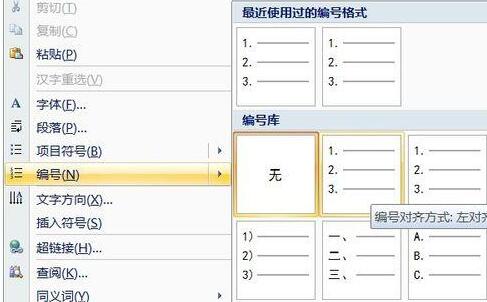
Après avoir saisi le texte, vous pouvez voir que l'écart entre le texte et le nombre est un peu grand. Comment puis-je le réduire ?

Cliquez sur Afficher dans la barre d'outils, vérifiez la règle dans la colonne Afficher/Masquer et affichez la règle. La ligne rouge sur l'image marque l'espacement entre le numéro et le texte.
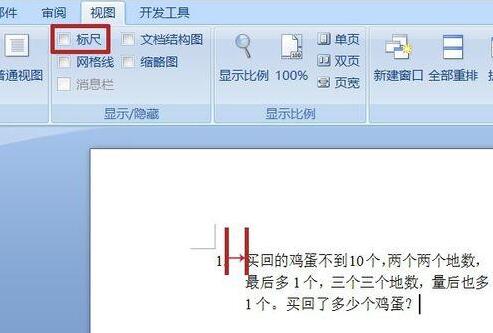
Maintenez la touche Alt enfoncée et faites glisser la flèche ci-dessous vers la gauche. Voyez que la règle dans l'image se transforme en caractère et que la flèche se déplace vers la gauche avec une ligne pointillée.
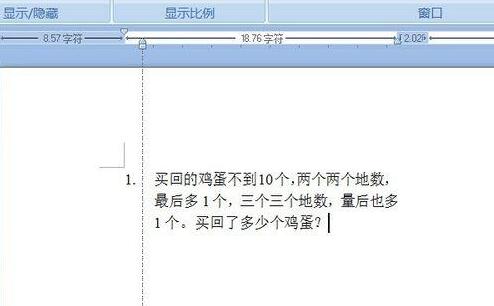
Après avoir relâché, le texte se déplacera vers la position nouvellement définie. L'image montre la comparaison entre le style original et celui modifié.
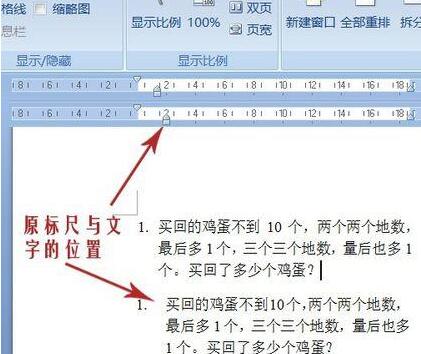
Maintenez enfoncées les touches Maj + Entrée pour envelopper le même paragraphe et libérer l'espace requis. Appuyez ensuite sur la touche Entrée, le numéro 2 apparaît et vous pouvez saisir la question suivante.
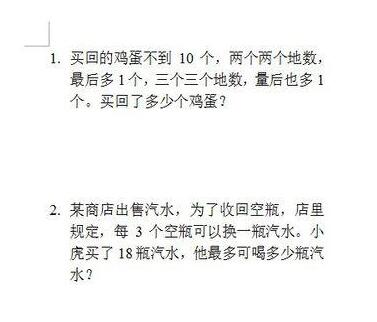
Ce qui précède est le contenu détaillé de. pour plus d'informations, suivez d'autres articles connexes sur le site Web de PHP en chinois!
Articles Liés
Voir plus- Explication détaillée sur la façon d'ouvrir et de lire les fichiers CSV
- Étapes et précautions pour l'ouverture et le traitement des fichiers au format CSV
- Méthodes et conseils pour ouvrir des fichiers CSV : Convient à une variété de logiciels
- Un guide rapide sur la manipulation des fichiers CSV
- Apprenez à ouvrir et à utiliser correctement les fichiers CSV

